Como corrigir o erro de certificado de segurança no Android

- 1657
- 344
- Maurice Champlin
Um erro de certificado de segurança geralmente aparece no seu telefone Android quando você visita um site que tenha um problema de certificado. Se você continuar obtendo esse erro em todos os outros sites, pode haver um problema com seu telefone.
O motivo pelo qual o erro acima aparece é que o seu telefone não consegue validar o certificado. Isso acontece quando algo está errado com o certificado desse site, as configurações de data e hora do seu telefone não estão corretas ou você está usando uma versão desatualizada do navegador da web.
Índice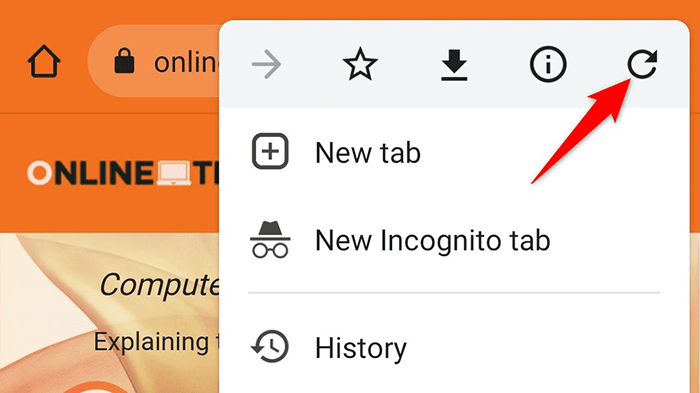
Na maioria dos navegadores, você pode atualizar um site tocando no ícone de atualização no menu do navegador.
Reinicie seu telefone Android
Se o seu telefone ainda exibir um erro de certificado de segurança, reinicie o telefone e veja se isso corrige o problema. Reiniciando o telefone redefine vários itens temporários, e isso pode resolver quaisquer problemas menores no telefone.
Para reiniciar seu telefone Android, pressione e mantenha pressionado o Poder botão para abrir o menu liga / desliga.
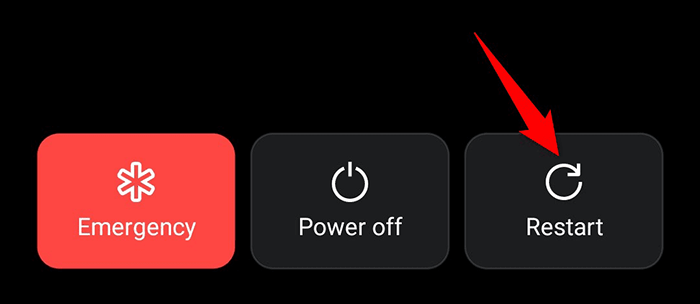
Tocar Reiniciar No menu, para desligar o telefone e depois, volte automaticamente. Em seguida, inicie seu navegador da web e veja se o seu site é carregado.
Atualize seu navegador da web
Aplicativos desatualizados geralmente são o motivo de muitos problemas. Se você estiver usando uma versão antiga de um navegador da web no seu telefone, esse pode ser o motivo do erro de certificado de segurança. Nesse caso, você pode corrigir o problema atualizando seu navegador da Google Play Store.
É gratuito e fácil de atualizar aplicativos na Play Store, como segue:
- Inicie o Loja de aplicativos do Google no seu celular.
- Procure seu navegador da web e toque nesse navegador na lista.
- Tocar Atualizar Para atualizar o navegador. Se você não vê o Atualizar opção, isso significa que seu navegador já está atualizado.
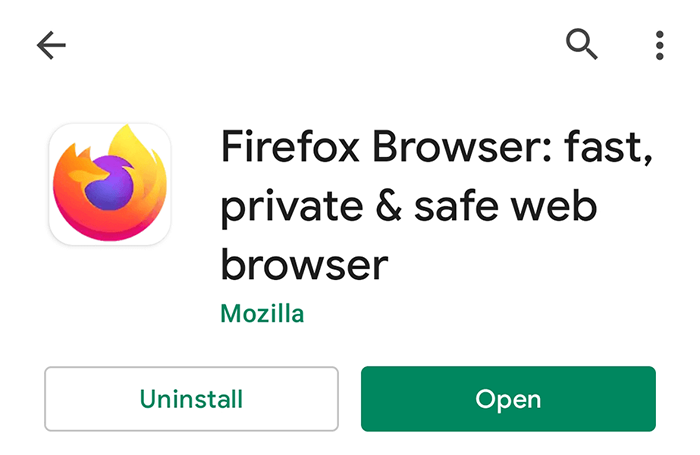
Experimente um navegador da web diferente
Se você ainda não o fez, tente abrir seu site em um navegador da Web diferente no seu telefone Android. Isso garante que seu problema não esteja ligado a um navegador específico em seu telefone.
Se você está usando cromada, troque para Raposa de fogo e veja se o seu site é carregado. Se o site abrir, o problema será com seu navegador anterior. Nesse caso, você deve garantir que o navegador seja compatível com o seu telefone e que esteja atualizado.
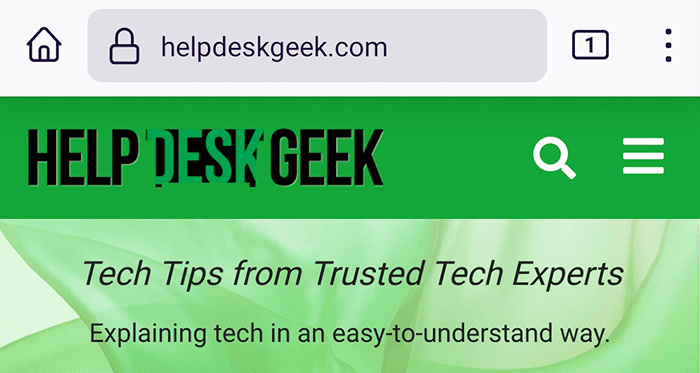
Se o seu site não carregar em um navegador diferente, o problema está no site ou em outra configuração no seu telefone. Continue lendo para aprender a corrigir o problema.
Defina a data e hora corretas para corrigir o erro de certificado de segurança
Uma das razões pelas quais seus navegadores exibem um erro de certificado de segurança é que as configurações de data e hora do seu telefone não estão corretas. Como resultado, seus navegadores não sabem a data atual e, portanto, consideram o certificado do site inválido.
Para contornar isso, use configurações automáticas de data e hora no seu telefone, como mostrado abaixo:
- Abra o Configurações aplicativo no seu telefone.
- Role para baixo e toque Sistema nas configurações.
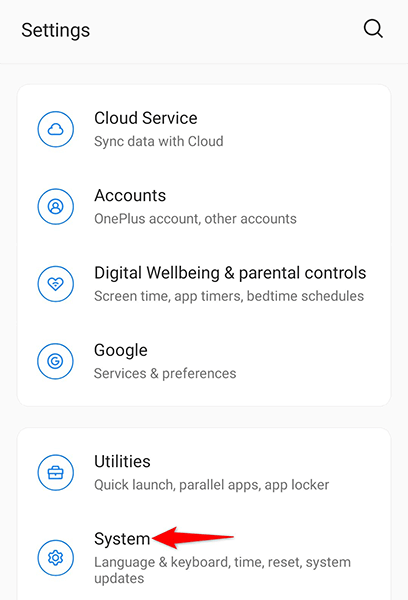
- Selecione Data hora Na tela seguinte.
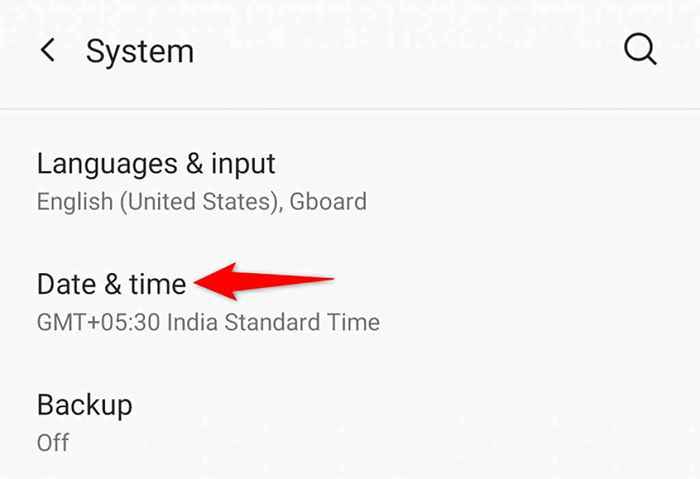
- Alternar em ambos Use tempo fornecido em rede e Use fuso horário fornecido pela rede opções.
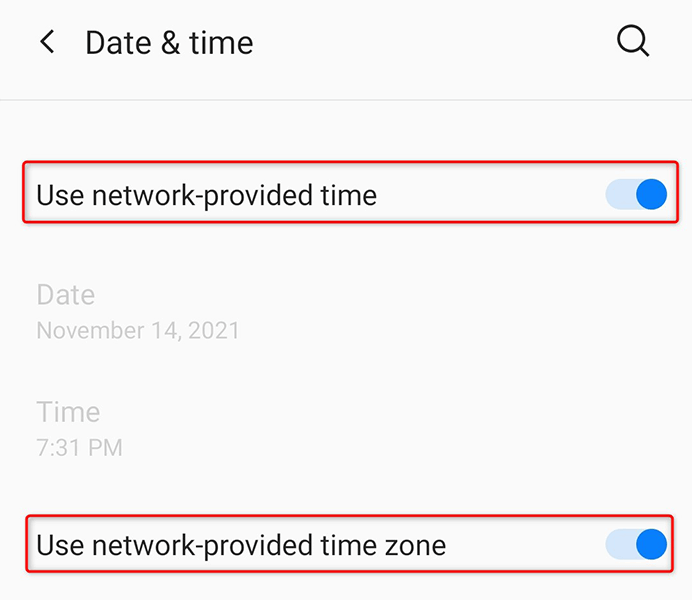
- Abra seu navegador da web e veja se o seu site abre.
Continue o erro de certificado de segurança, limpando os dados do navegador
Os dados do seu navegador podem ser o culpado aqui. Nesse caso, limpe os dados em seu navegador específico e veja se isso faz alguma diferença. As etapas para limpar os dados de navegação são diferentes para cada navegador.
Aqui, mostraremos como limpar os dados do Chrome em seu telefone Android:
- Lançar Google Chrome no seu celular.
- Toque nos três pontos no canto superior direito e selecione História.
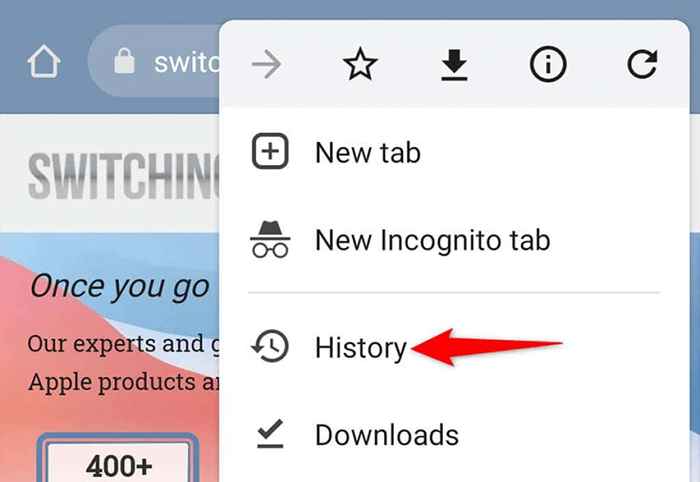
- Tocar Dados claros de navegação.
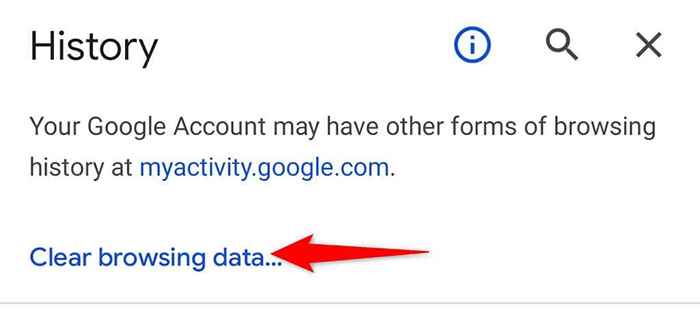
- Selecione os Avançado guia, ativar História de navegação, Cookies e dados do site, Imagens e arquivos em cache, e Configurações do site. Em seguida, toque Apagar os dados.
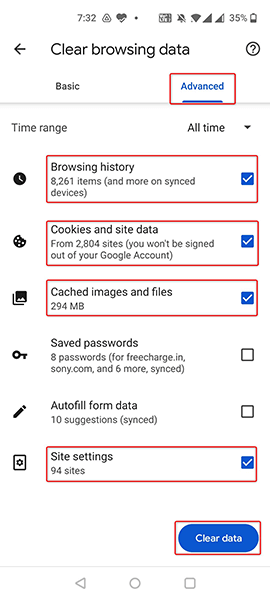
- Depois que os dados são limpos, relançar cromada e tente acessar seu site.
Desligue o aplicativo antivírus no seu telefone Android
Os aplicativos antivírus geralmente acompanham as atividades do seu telefone. Se você usar esse aplicativo no seu telefone, é possível que o aplicativo tenha considerado seus sites como maliciosos. Como resultado, você não consegue visitar seus sites no seu telefone.
Uma maneira de confirmar se esse é o caso, desligando temporariamente o aplicativo antivírus no seu telefone. Você encontrará a opção de parar a proteção no menu principal do seu aplicativo antivírus.
Depois que o aplicativo estiver desativado, abra seu navegador da web e inicie seu site. Se o site carregar, o problema está no seu aplicativo antivírus. Você deve consertar o aplicativo atualizando -o ou substituí -lo por um aplicativo semelhante.
Redefinir configurações de rede no Android
Quando ocorre um problema como um erro de certificado de segurança, vale a pena redefinir as configurações de rede do seu telefone. Fazer isso corrige qualquer opção de rede especificada incorretamente no seu telefone.
Lembre -se de que você terá que reconfigurar as configurações da sua rede assim que as configurações forem redefinidas.
- Abra o Configurações aplicativo no seu telefone.
- Role até baixo e toque Sistema.
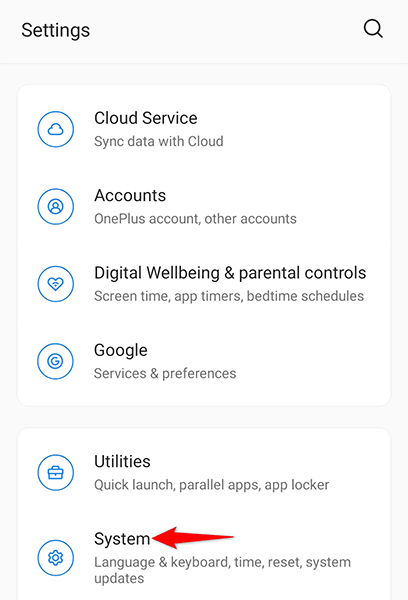
- Selecione Redefinir opções no Sistema página.
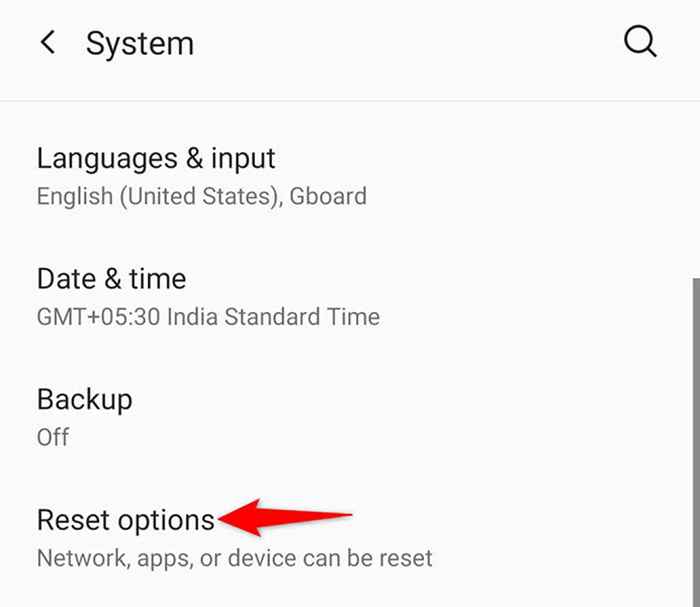
- Escolher Redefinir Wi-Fi, Mobile e Bluetooth.
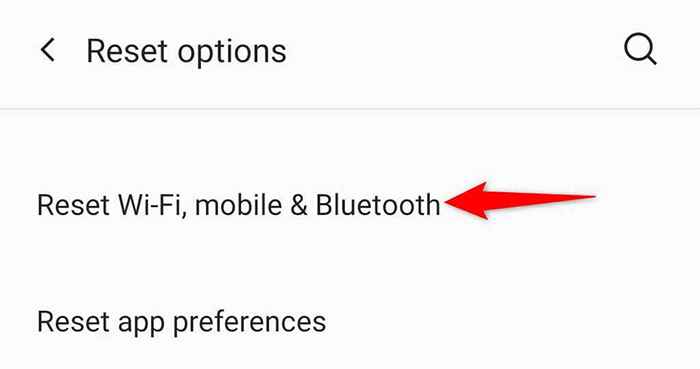
- Quando as configurações de sua rede forem redefinidas, abra seu navegador e tente carregar seu site.
Redefina o seu telefone Android de fábrica
Se nada mais funcionar e seu telefone continuar exibindo o erro de certificado de segurança, considere redefinir seu telefone para as configurações de fábrica. Isso exclui todos os seus dados e configurações e traz seu telefone de volta à condição de fábrica.
Certifique -se de fazer backup de seus arquivos importantes antes de executar o processo de redefinição.
- Acesse o Configurações aplicativo no seu telefone.
- Vá para Sistema > Redefinir opções nas configurações.
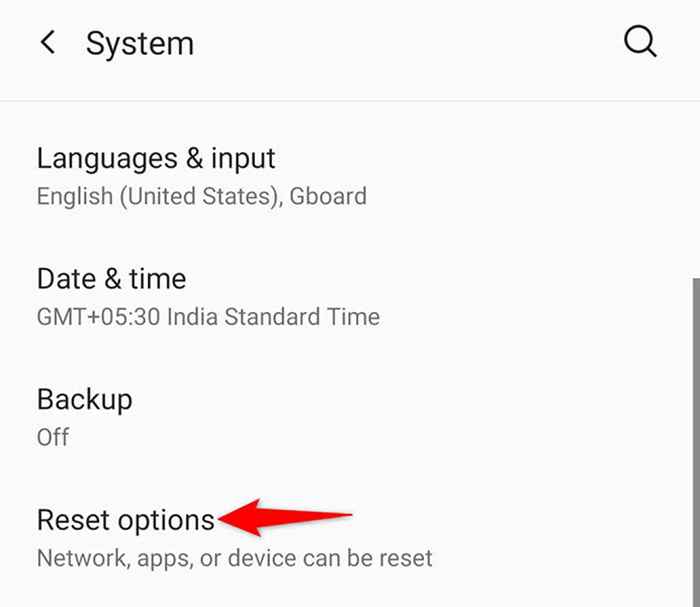
- Toque em Apague todos os dados (redefinição de fábrica) opção.
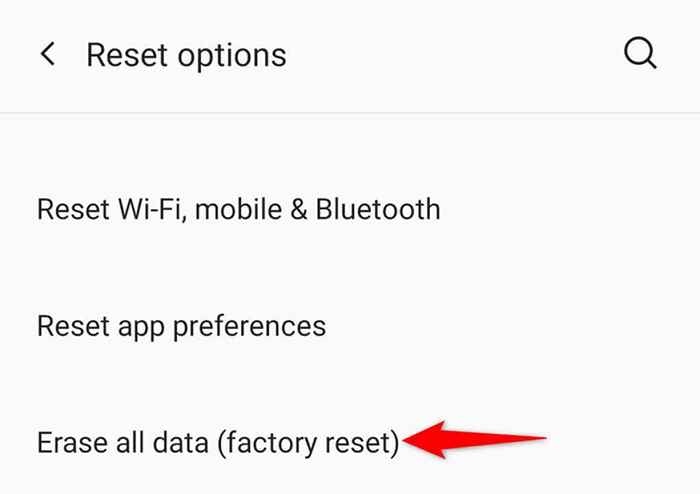
- Siga as instruções na tela.
Várias maneiras de resolver o erro de certificado de segurança no Android
É irritante quando seu telefone Android continua exibindo o erro de certificado de segurança quando você tenta visitar um site. Isso acontece devido a vários problemas subjacentes, que você pode corrigir seguindo os métodos descritos acima. Esperamos que este guia ajude você.
- « Como excluir seu histórico de pesquisa do Google - um guia moderno
- Disney Plus não está funcionando? 14 correções para tentar »

